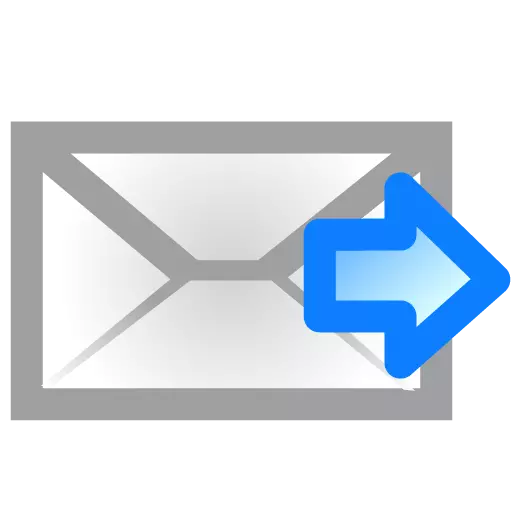
Kui töötades Outlooki e-posti kliendiga töötamise ajal, lõpetavad nad kirjade saatmise, see on alati meeldiv. Eriti kui teil on vaja uudiskirja kiiresti teha. Kui olete juba leidnud ennast sarnase olukorraga, kuid probleemi ei olnud võimalik lahendada, seejärel lugege seda väikest juhendit. Siin me vaatame mitmeid olukordi, millega Outlook kasutajad on kõige sagedamini silmitsi.
Autonoomne töö
Microsofti e-posti kliendi tunnused on võime töötada nii võrgus kui ka võrguühenduseta (autonoomselt). Üsna tihti läheb võrguga suhtlemise katkestamine välja Outlook offline režiimi. Ja kuna sellel režiimis toimib posti klient võrguühenduseta, siis ei saada see kirju (tegelikult, samuti saada).
Seega, kui te kirjutate kirju, kontrollige seejärel Outlooki akna allosas olevaid sõnumeid.
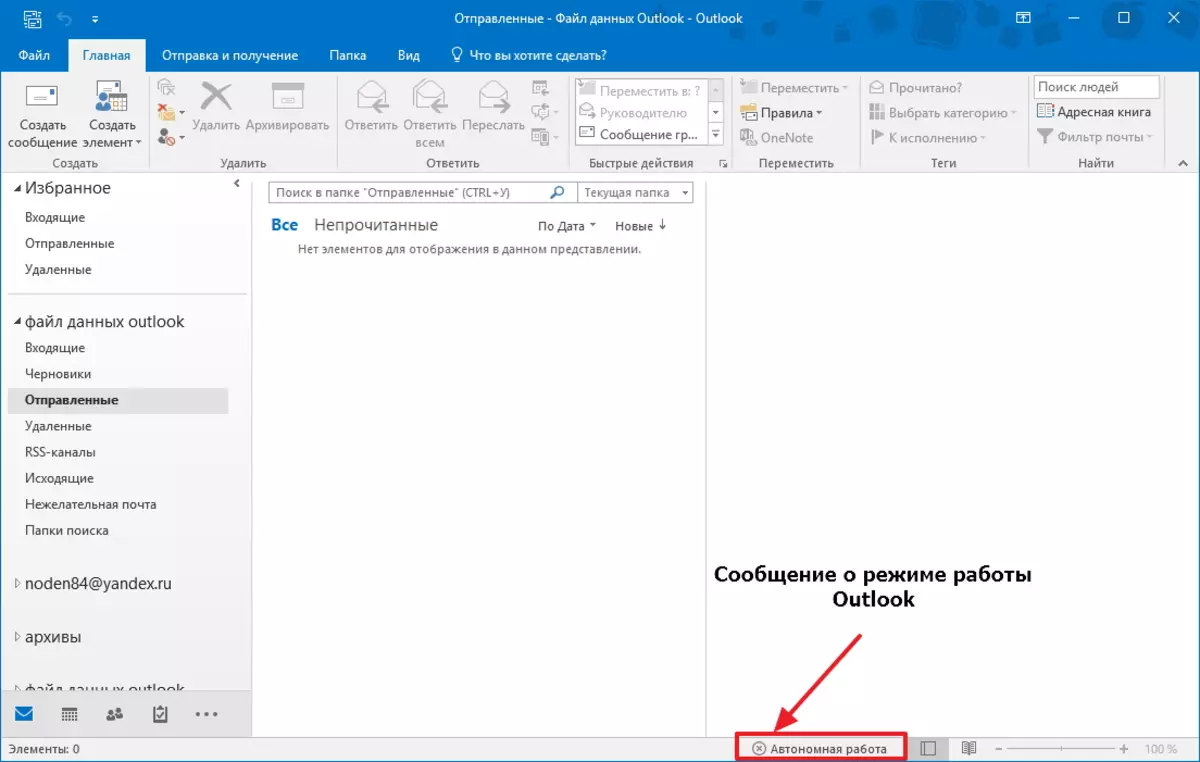
Kui on olemas sõnum "offline töö" (või "keelatud" või "ühenduse katse"), siis teie klient kasutab offline töörežiimi operatsiooni.
Selle režiimi keelamiseks avage vahekaart "Saada ja saada" ja "Parameetrite" sektsioonis (see asub lindi paremal küljel) Klõpsake autonoomne operatsiooni nuppu.
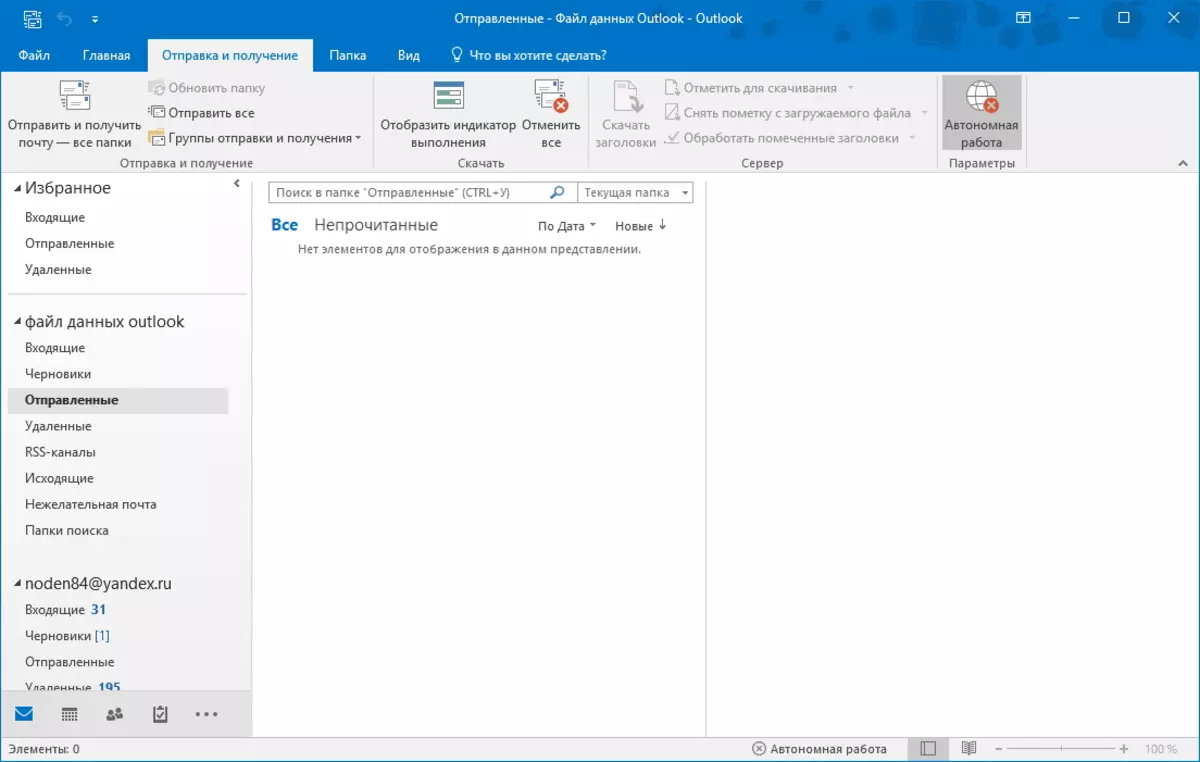
Pärast seda proovige uuesti kirja saata.
Suured investeeringud
Teine põhjus, millised tähed ei saadeta, võivad olla suured investeeringud.Vaikimisi on väljavaade viie megabaiti piiramine pesastatud failidele. Kui teie failile lisatud fail ületab selle mahu, tuleb see lahti ühendada ja lisada väiksema faili. Võite lisada ka lingi.
Pärast seda saate proovida kirja uuesti saata.
Vale parool
Konto ebaõige parool võib olla ka põhjus, miks tähed ei saadeta. Näiteks kui te muutsite parooli oma lehele sisenemiseks, tuleb väljavaatekonto seadetes muuta ka väljavaatekonto seadetes.
Selleks minge konto seadetele, vajutades menüü Fail menüüs sobivat nuppu.
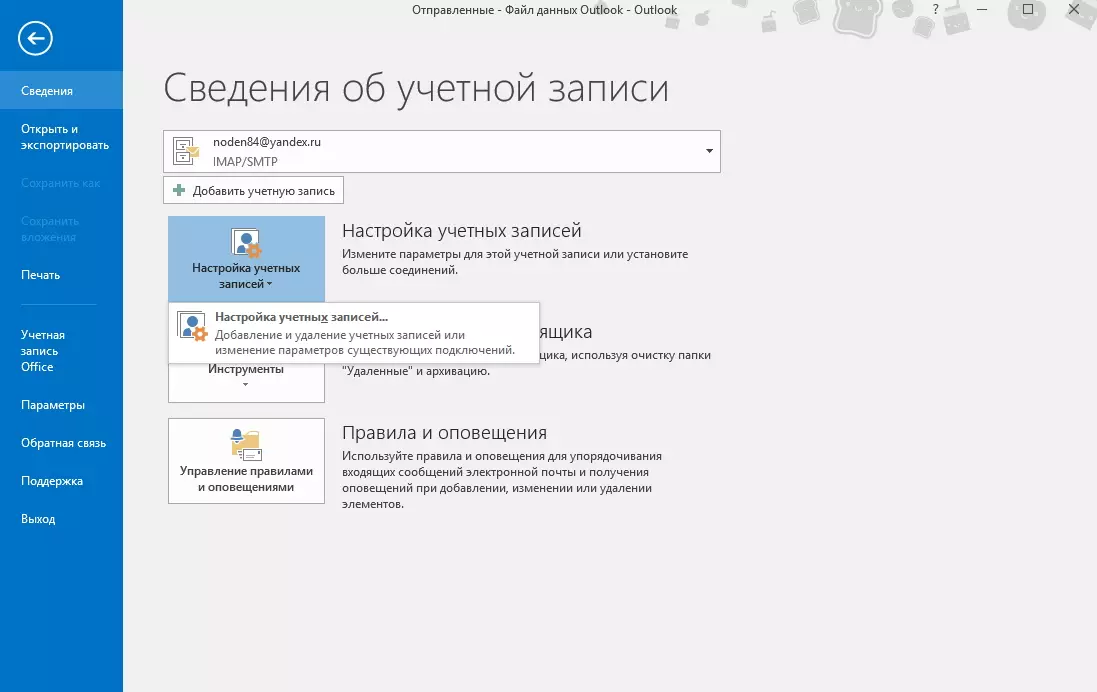
Kontode aknas valige soovitud ja klõpsake nuppu "Muuda".
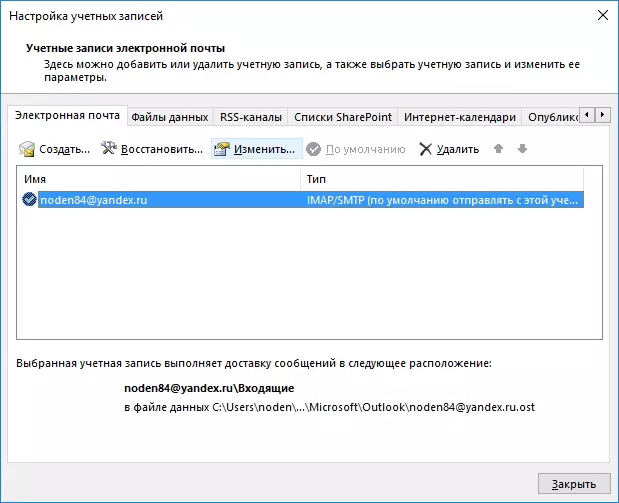
Nüüd on endiselt sisestada uus parool sobivale väljale ja salvestage muudatused.
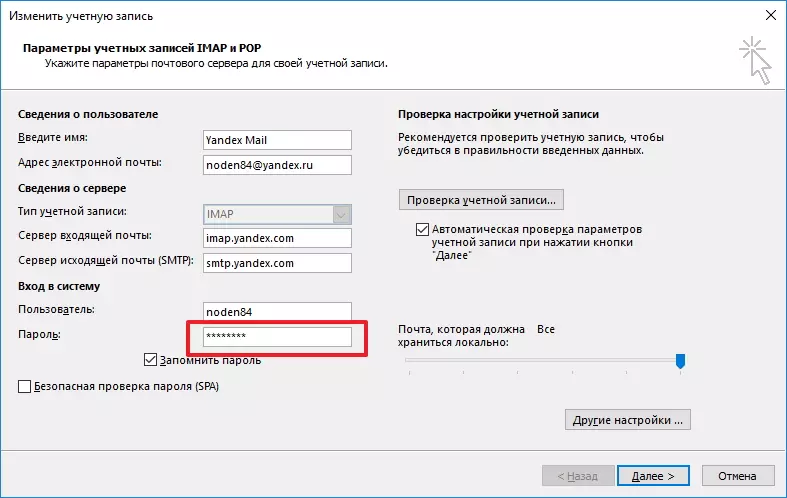
Ülerahvastatud kast
Kui kõik ülaltoodud lahendused ei aita, kontrollige seejärel Outlooki andmefaili hulka.
Kui ta on piisavalt suur, eemaldage vanad ja tarbetud tähed või saatke osa arhiivile kirjavahetus.
Reeglina on need lahendused piisavad kirja saatmise probleemi lahendamiseks. Kui te ei aidanud midagi, siis peaksite pöörduma tugiteenusega, samuti kontrollige konto seadete õigsust.
